w10 2020ps暂存盘已满怎么办 win10 ps暂存盘已满的处理方法
更新时间:2021-03-02 14:55:17作者:fang
PS是一款功能强大的图形图像处理软件,许多有需要的用户会在电脑中安装该款应用。可是如果我们在w10系统电脑中使用时,遇到了2020ps暂存盘已满的情况,要怎么办呢?许多网友不是清楚具体怎么解决,所以今天本文给大家带来的就是win10 ps暂存盘已满的处理方法。
处理方法如下:
1、首先我们打开ps软件。
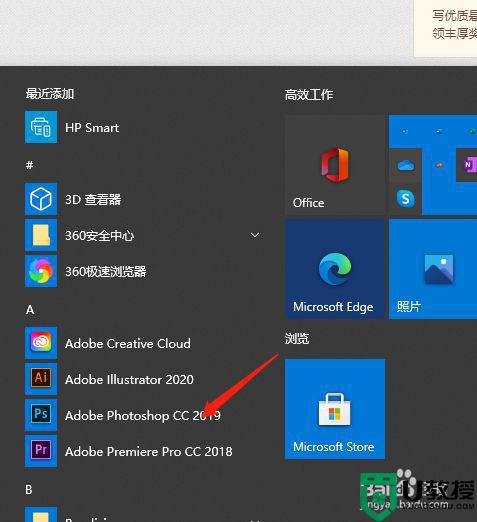
2、接着【编辑->首选项】
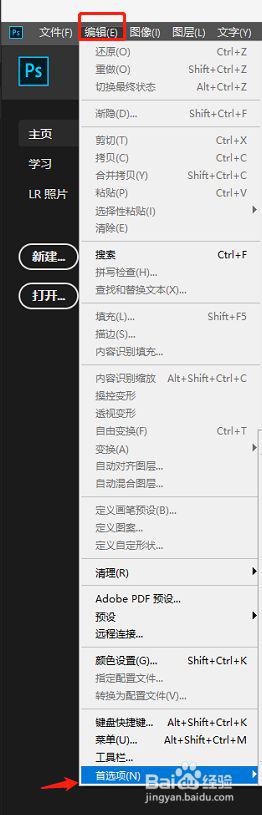
3、点击【暂存盘】
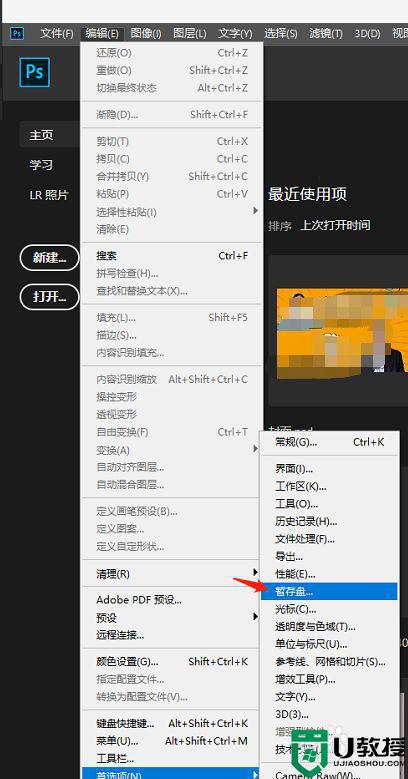
4、通常没有更改过的,暂存盘都勾选了C盘。
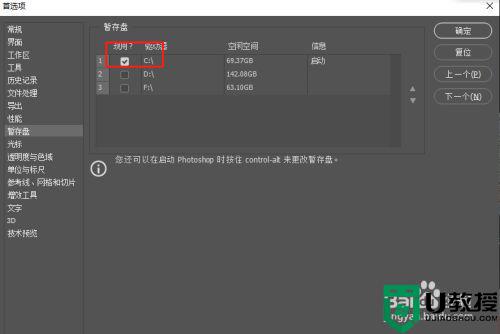
5、然后我们去掉C盘前面的勾,勾选其他盘符,最后点击确定。
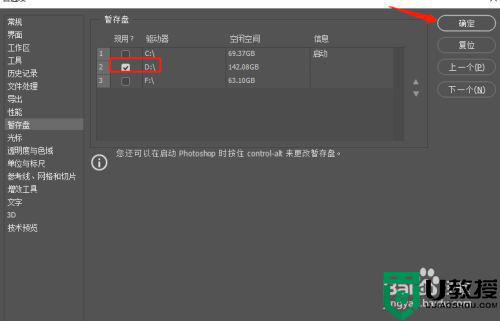
6、另外,导出位置也可以设置一下,方便后续导出。
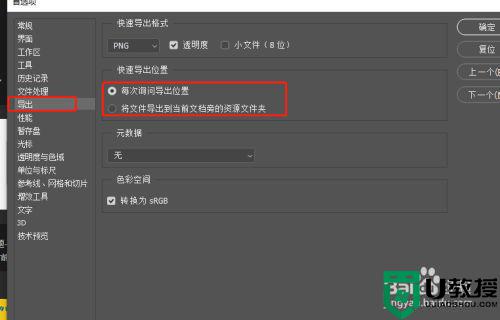
上面给大家分享的就是关于win10 ps暂存盘已满的处理方法啦,有遇到相同情况的可以按照上面的方法来解决哦。
w10 2020ps暂存盘已满怎么办 win10 ps暂存盘已满的处理方法相关教程
- win10使用ps软件处理图片提示“不能完成命令,因为暂存盘已满”的处理方法
- win10电脑c盘满了怎么处理 win10的系统C盘满了如何解决
- w10电脑内存c盘内存满了删除不了软件怎么办
- 更新win10系统提示c盘已满的解决方法
- c盘满了win10无法更新怎么办 win10更新失败c盘满了解决方法
- window10c盘满了怎么清理 window10c盘满了手动清理详细教程
- win10系统c盘满了怎么清理 win10电脑c盘满了清理技巧
- 为什么win10系统d盘没东西却显示爆满 win10系统d盘没东西却显示爆满的处理方法
- Win10c盘满了怎么清理
- 电脑C盘满了变红怎么办?C盘变红的清理方法
- Win11如何替换dll文件 Win11替换dll文件的方法 系统之家
- Win10系统播放器无法正常运行怎么办 系统之家
- 李斌 蔚来手机进展顺利 一年内要换手机的用户可以等等 系统之家
- 数据显示特斯拉Cybertruck电动皮卡已预订超过160万辆 系统之家
- 小米智能生态新品预热 包括小米首款高性能桌面生产力产品 系统之家
- 微软建议索尼让第一方游戏首发加入 PS Plus 订阅库 从而与 XGP 竞争 系统之家
热门推荐
win10系统教程推荐
- 1 window10投屏步骤 windows10电脑如何投屏
- 2 Win10声音调节不了为什么 Win10无法调节声音的解决方案
- 3 怎样取消win10电脑开机密码 win10取消开机密码的方法步骤
- 4 win10关闭通知弹窗设置方法 win10怎么关闭弹窗通知
- 5 重装win10系统usb失灵怎么办 win10系统重装后usb失灵修复方法
- 6 win10免驱无线网卡无法识别怎么办 win10无法识别无线网卡免驱版处理方法
- 7 修复win10系统蓝屏提示system service exception错误方法
- 8 win10未分配磁盘合并设置方法 win10怎么把两个未分配磁盘合并
- 9 如何提高cf的fps值win10 win10 cf的fps低怎么办
- 10 win10锁屏不显示时间怎么办 win10锁屏没有显示时间处理方法

